Vadības savienojuma vietnes veidne ir saziņas vietne, kas paredzēta kā iekšēja sākumlapa jūsu vadībai. Veidojiet kopienu un kultūru, piesaistot vadību un grupas dalībniekus saistot iesaistīšanās sarunā, pasākumos un jaunumus.
Šajā rakstā jūs varat uzzināt, kā izmantot elementus, kas atrodas SharePoint vadošo savienojuma vietnes veidnē un kā varat pielāgot vietni, lai tā būtu jums pielāgota.
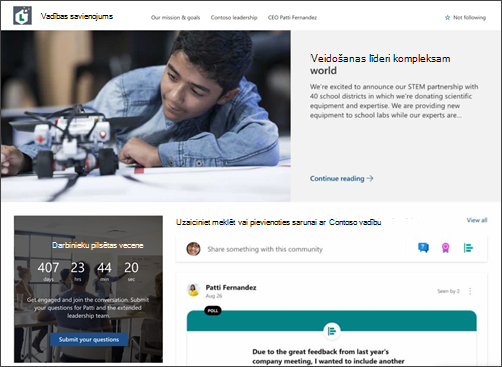
Vietnes līdzekļi
-
Pielāgojama vietne, kurā ir iepriekš aizpildīti attēli, tīmekļa daļas un saturs, lai, veicot pielāgojumus, kas atbilst jūsu organizācijas vajadzībām, iedvesmotu vietnes redaktorus.
-
Iepriekš aizpildītas lapas un tīmekļa daļas, kas norāda vadības grupas un iesaistes iespējas.
-
Yammer sarunu tīmekļa daļa ļauj citiem lietotājiem piedalīties Yammer sarunās, neizejot no SharePoint lapas.
Piezīmes.:
-
Organizācijām, kuras ir pieteiktas piedalīties mērķa laidiena programmā, dažas funkcijas tiek ieviestas pakāpeniski. Tas nozīmē, ka šis līdzeklis vēl nav redzams vai tas var izskatīties citādi, nekā aprakstīts palīdzības rakstos.
-
Ja kādu veidni lietojat esošai vietnei, jūsu saturs netiks automātiski sapludināts ar jauno veidni. Tā vietā esošais saturs tiks saglabāts kā lapas dublikāts sadaļā Vietnes saturs.
Vispirms izpildiet norādījumus, kā pievienot veidni jaunai vai esošai vietnei.
Piezīme.: Lai pievienotu šo veidni savā vietnē, jums ir jābūt vietnes īpašnieka atļaujām.
Izpētiet iepriekš aizpildītu vietnes saturu, tīmekļa daļas un lapas un izlemiet, kādi vietņu pielāgojumi būs nepieciešami, lai to saskaņotu ar organizācijas zīmolu, balss un vispārējo biznesa mērķi.
Iepriekš aizpildītas vietnes lapas:
-
Sākumlapa — nodrošina skatītājiem vietu, kur meklēt vadošos jaunumus, pasākumus, sarunas un uzzināt vairāk par vadību un vīziju.
-
Mūsu uzdevumi un mērķi — ievads par organizācijas vērtībām un vadītājiem. Pielāgojiet šo lapu, rediģējot tīmekļa daļas Attēls, Teksts un Jaunumi.
-
Vadības grupa — pārskats par vadības grupām un biogrāfijas vadību. Pielāgojiet šo lapu, rediģējot tīmekļa daļas Attēls un Teksts.
-
Vadītājs Patti Jūs noSūtāms — iesaistieties sarunās ar vadību un uzziniet vairāk par uzņēmuma vadītāju. Pielāgojiet šo lapu, rediģējot tīmekļa daļas Attēls un Teksts.
Kad esat pievienojis vadības savienojuma vietnes veidni, pienācis laiks to pielāgot un padarīt par savu.
Piezīme.: Lai pievienotu šo veidni savā vietnē, jums ir jābūt vietnes īpašnieka atļaujām.
|
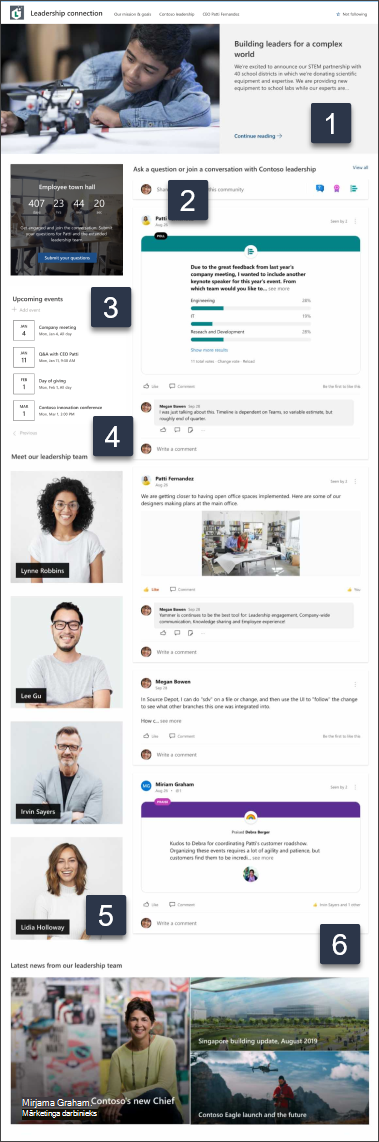 |
Pielāgojiet savas vietnes izskatu,vietnes navigāciju,tīmekļadaļas un saturu atbilstoši skatītāju un organizācijas vajadzībām. Veicot pielāgojumus, pārliecinieties, vai vietne ir rediģēšanas režīmā, vietnes augšējā labajā stūrī atlasot Rediģēt. Darba laikā saglabājiet kā melnrakstu vaiatkārtoti publicējiet izmaiņas, lai padarītu rediģējumus redzamus skatītājiem.
1. Rediģējiet Hero tīmekļa daļu, lai iezīmētu organizācijas redzi
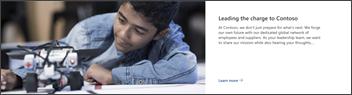
-
Sāciet, atlasot Hero tīmekļa daļu un atlasot Rediģēt.
-
Pēc tam izvēlieties opcijasSlānis un Elements, kas vislabāk atbilst organizācijas vajadzībām.
Uzziniet vairāk par Hero tīmekļa daļas rediģēšanu.
2. Rediģējiet Yammer sarunu tīmekļa daļu, lai savienotu grupas un vadītājus
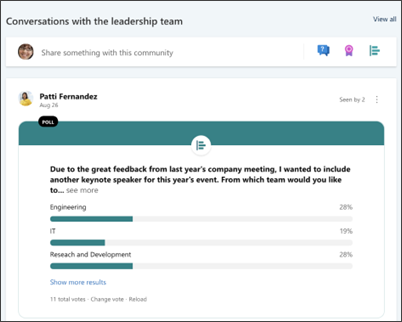
Piezīmes.:
-
Yammer sarunu tīmekļa daļa tiks rādīta tikai tad, ja jūsu organizācijai ir Yammer licence.
-
Yammer sarunu tīmekļa daļa izmanto sākotnējo domēna nosaukumu (piemēram, contoso.onmicrosoft.com) un to nevar izmantot, ja SharePoint vietnē tiek izmantots vanity domēna nosaukums.
-
Vispirms atlasiet Yammer sarunu tīmekļa daļu un izvēlieties Rediģēt.
-
Pēc tam atlasiet Sarunas avotu — Grupa, Lietotājs, Tēma vai Plūsma.
-
Lodziņā Meklēt avotuievadiet grupas, lietotāja vai tēmas nosaukumu.
-
Sadaļā Rādīto sarunu skaitsatlasiet 2, 4, 6 vai 8, ņemot vērā, cik daudz vietas vēlaties izmantot šo tīmekļa daļu savā lapā.
Uzziniet vairāk par Yammer sarunu tīmekļa daļas izmantošana.
3. Atpakaļskaitīšanas tīmekļa daļas rediģēšana, lai izveidotu paredzēšanu
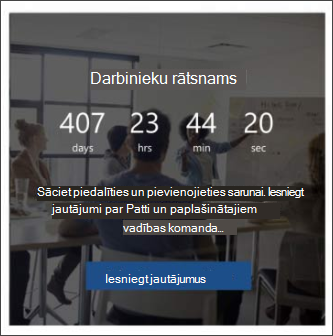
-
Sāciet ar atpakaļskaitīšanas tīmekļa daļas atlasīšanu un izvēlieties Rediģēt.
-
Pēc tam atlasiet datumu un laiku, norādiet opciju Zvanīt uz darbībuun atjauniniet fona attēlu.
Uzziniet vairāk par atpakaļskaitīšanas tīmekļa daļas izmantošana.
4. Rediģēt notikumus tīmekļa daļā Notikumi, lai parādītu gaidāmos notikumus
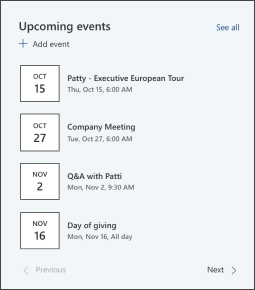
-
Sāciet ar notikumu tīmekļa daļas atlasīšanu un izvēlieties Rediģēt.
-
Pēc tam nosakiet notikuma avotu un izkārtojumu.
-
Lai pievienotu vai rediģētu notikumus, naviģējiet uz notikuma tīmekļa daļu un atlasiet + Pievienot notikumu.
Uzziniet vairāk par notikumu tīmekļa daļas izmantošanu un rediģēšanu.
5. Attēla tīmekļa daļu rediģēšana, lai parādītu vadītāju profilus
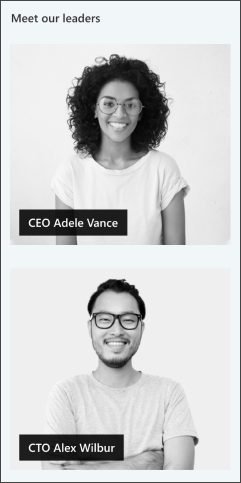
-
Sāciet ar attēla tīmekļa daļas atlasīšanu un izvēlieties Rediģēt.
-
Atlasiet Mainīt un augšupielādēt attēlu.
-
Izvēlieties noņemt tekstu virs attēla, ieslēdzot vai izslēdzot vai rediģējot tekstu, atlasot tekstlodziņu.
Uzziniet vairāk par attēlu rediģēšanu, apgriešanu un izmēru maiņu, izmantojot attēla tīmekļa daļu.
6. Ziņu tīmekļa daļas rediģēšana, lai iezīmētu organizācijas jaunumus
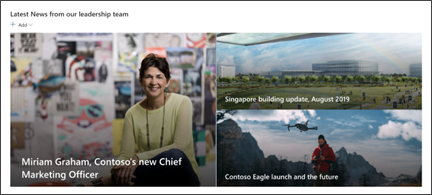
-
Sāciet, atlasot tīmekļa daļu Jaunumi, un izvēlieties Rediģēt.
-
Pēc tam atlasiet ziņu avotu.
-
Atlasiet Izkārtojums,Skatīšanasopcijas un Filtrs, kas vislabāk parāda organizācijas grupas dalībniekus.
-
Sadaļā Organizēt nosakiet, kādā secībā ir jārāda ziņas.
Uzziniet vairāk par tīmekļa daļu Ziņas.
Pielāgojiet šīs vietnes lapas:
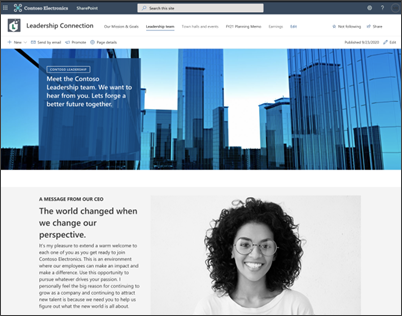
-
Mūsu uzdevumi un mērķi — pielāgojiet šo lapu, rediģējottīmekļa daļas Attēls,Teksts un Jaunumi.
-
Vadības komanda — pielāgojiet šo lapu, rediģējot tīmekļa daļas Attēls unTeksts.
-
CeO Patti Papaandez — pielāgojiet šo lapu, rediģējot tīmekļa daļasAttēls un Teksts.
Pielāgojiet izskatu un vietnes navigāciju.
Pirms koplietojat savu vietni ar citiem lietotājiem, pabeidziet darbu savā vietnē, nodrošinot, lai lietotāji varētu to atrast, ērti naviģēt pa saitēm un lapām un ātri piekļūt vietnes saturam.
-
Rediģējiet dokumentu bibliotēkas, atjauninot mapju nosaukumusun augšupielādējot resursus.
-
Vietnes navigācijas rediģēšana un pielāgošana.
-
Mainiet savas vietnes izskatu, pielāgojot vietnes dizainu, logotipu, galvenes izkārtojumus un izskatu.
-
Pievienojiet vai noņemiet lapas šajā vietnē vai vietnes navigācijā, lai pielāgotu esošo saturu.
-
Izvēlieties saistīt šo vietni ar centrmezgla vietni savā organizācijā vai, ja nepieciešams, pievienojiet šo vietni esošai centrmezgla vietnes navigācijai.
Kopīgojiet savu vietni ar citiem pēc tam, kad esat pielāgojis savu vietni, pārskatījis to un publicējis galīgo melnrakstu.
-
Labajā stūrī atlasiet Kopīgot vietni.
-
Rūtī Vietnes kopīgošana ievadiet to personu vārdus, ar kurām vēlaties kopīgot vietni. Varat izvēlēties Ikvienam (izņemot ārējos lietotājus), ja vēlaties, lai visiem jūsu organizācijas lietotājiem būtu piekļuve skolas mērķvietnei. Noklusējuma atļauju līmenis ir Tikai lasāms.
-
Iegūstiet palīdzību vietnes pārvaldīšanā, pievienojot vietņu īpašniekus un dalībniekus, kuriem būs atļauja rediģēt vietnes saturu.
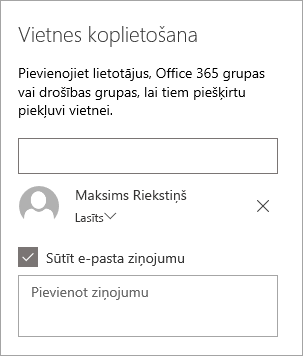
-
Ievadiet neobligātu ziņojumu, ko nosūtīt ar e-pasta paziņojumu, kas tiks nosūtīts pēc vietnes koplietošanas, vai notīriet izvēles rūtiņu Nosūtīt e-pastu, ja nevēlaties nosūtīt e-pasta ziņojumu.
-
Atlasiet Kopīgot.
Pēc vietnes izveides un palaišanas nākamais svarīgais posms ir vietnes satura uzturēšana. Pārliecinieties, vai jums ir plāns uzturēt saturu un tīmekļa daļas atjauninātas.
Vietnes uzturēšanas vislabākā prakse:
-
Vietnes uzturēšanas plāns — izveidojiet grafiku, lai nepieciešamības gadījumā pārskatītu vietnes saturu, lai nodrošinātu satura precizitāti un atbilstību.
-
Regulāri publiciet ziņas — izplatīt jaunākos paziņojumus, informāciju un statusu visā organizācijā. Uzziniet, kā pievienot jaunumu ziņu grupas vietnē vai saziņas vietnē un parādīt citiem lietotājiem, kuri izliks paziņojumus, kā viņi var izmantot SharePoint jaunumus.
-
Pārbaudiet saites un tīmekļa daļas — regulāri atjauniniet saites un tīmekļa daļas, lai pārliecinātos, vai izmantojat pilnu vietnes vērtību.
-
Izmantojiet analīzi, lai uzlabotu iesaistīšanos — skatiet vietņu lietojumu, izmantojot iebūvēto lietojuma datu atskaiti, lai iegūtu informāciju par populāru saturu, vietņu apmeklējumiem un daudz ko citu.
-
Regulāri pārskatiet savas vietnes iestatījumus — kad vietne ir izveidota vidē SharePoint, varat veikt vietnes iestatījumu, vietnes informācijas un atļauju izmaiņas.
Papildu pielāgošanas resursi
Uzziniet vairāk parSharePoint vietņuplānošanu, izveidi un uzturēšanu.
Skatiet citas SharePoint vietņu veidnes.










